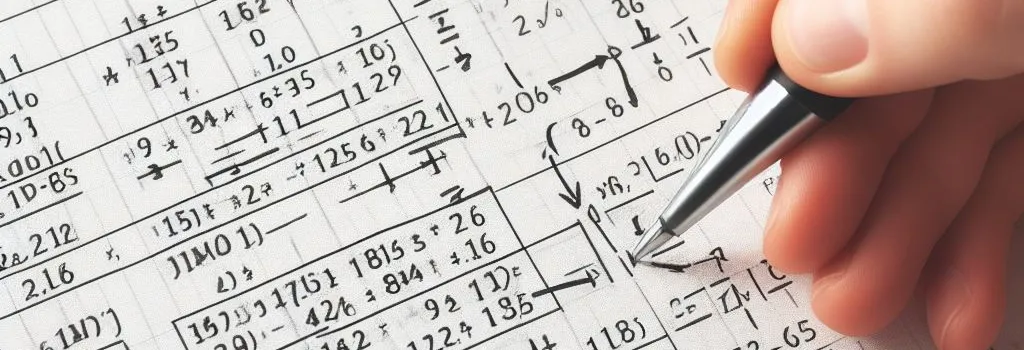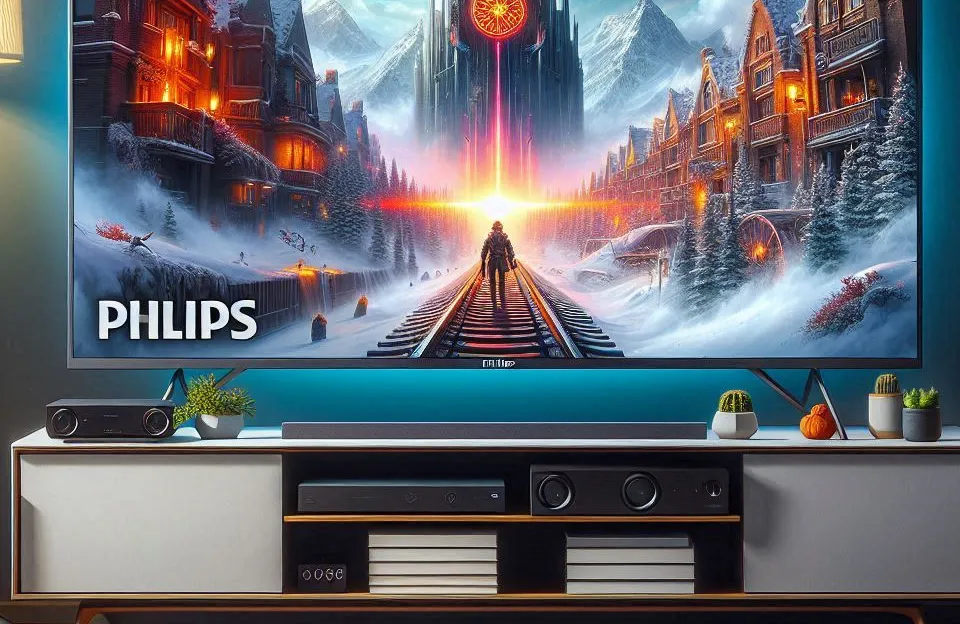O Microsoft Excel é uma ferramenta poderosa e versátil que é amplamente utilizada para realizar cálculos, criar gráficos e organizar dados. Uma das operações mais comuns no Excel é a soma de números. Neste artigo, vamos explorar diferentes maneiras de realizar essa tarefa fundamental, desde as fórmulas básicas até funções avançadas. Vamos mergulhar na formula para somar no Excel e desvendar todos os segredos por trás dela.
Tabela de Conteúdo
ToggleFórmula de Soma Simples
Para somar números no Excel, você pode usar a fórmula básica de soma. Basta inserir =SOMA() em uma célula e, entre os parênteses, listar os números que deseja somar. Por exemplo:
=SOMA(A1:A5)
Esta fórmula somará os valores das células A1 a A5 e exibirá o resultado na célula onde a fórmula foi inserida.
Usando o Autopreenchimento
O Excel oferece uma maneira conveniente de somar um intervalo de células usando o recurso de Autopreenchimento. Basta selecionar as células que deseja somar e verificar a barra de status na parte inferior da janela do Excel. Lá, você encontrará a soma dos valores selecionados.
Função SOMASE
A função SOMASE é uma ferramenta poderosa para somar valores com base em critérios específicos. Por exemplo, você pode somar apenas os valores maiores que 100 em uma coluna usando a fórmula:
=SOMASE(A1:A10, “>100”)
Isso adicionará apenas os valores na coluna A que são maiores que 100.
Soma de Intervalos Não Contíguos
Às vezes, você pode precisar somar valores de intervalos não contíguos. Para fazer isso, basta separar os intervalos com vírgulas na fórmula. Por exemplo:
=SOMA(A1:A5, C1:C5, E1:E5)
Isso somará os valores dos intervalos A1:A5, C1:C5 e E1:E5.
Usando Tabelas no Excel
Se você trabalha com grandes conjuntos de dados, pode ser útil criar uma tabela no Excel. As tabelas têm recursos que facilitam a soma de colunas inteiras. Basta clicar em uma célula na coluna que deseja somar e olhar para a barra de status. Lá, você encontrará a soma dos valores na coluna.
Função SOMARPRODUTO
A função SOMARPRODUTO permite que você multiplique dois ou mais intervalos de células e, em seguida, some os produtos resultantes. Por exemplo:
=SOMARPRODUTO(A1:A5, B1:B5)
Isso multiplicará os valores em A1:A5 pelos valores em B1:B5 e somará os produtos.
Fórmula Matricial
Se você precisa realizar operações mais complexas, como somar com base em múltiplos critérios, pode usar fórmulas matriciais no Excel. Essas fórmulas permitem que você execute cálculos mais avançados.
Conclusão
A formula para somar no Excel é uma habilidade essencial para qualquer pessoa que trabalhe com planilhas. Desde a fórmula simples de soma até funções avançadas como SOMASE e SOMARPRODUTO, o Excel oferece várias maneiras de realizar essa tarefa fundamental. Experimente essas técnicas e descubra qual delas funciona melhor para suas necessidades.
Perguntas Frequentes
Você pode somar intervalos não contíguos separando-os por vírgulas na fórmula. Por exemplo: =SOMA(A1:A5, C1:C5, E1:E5).
A função SOMASE é usada para somar valores com base em critérios específicos. Você especifica o intervalo de dados e o critério de seleção. Por exemplo: =SOMASE(A1:A10, ">100") soma os valores maiores que 100 no intervalo A1:A10.
Basta clicar em uma célula na coluna que deseja somar e verificar a barra de status na parte inferior da janela do Excel. Lá, você encontrará a soma dos valores na coluna.
Uma fórmula matricial é uma fórmula que permite realizar cálculos mais complexos, como somar com base em múltiplos critérios. Ela envolve o uso de matrizes e funções avançadas.
A função SOMARPRODUTO permite multiplicar dois ou mais intervalos de células e somar os produtos resultantes. Isso é útil para realizar cálculos que envolvem multiplicação e soma ao mesmo tempo.
- Como Fazer Soma no Excel: Dicas e Truques para Agilizar Seus Cálculos
- Somase Google Planilhas: Domine a Função Essencial para Cálculos
- Como Somar Porcentagem no Excel: Guia Completo
- Como Fazer Cálculos no Excel: Dicas e Truques para Dominar a Planilha Eletrônica
- Como Fazer um Scan em Python: Um Guia Completo para Iniciantes